
Obsah:
- Autor John Day [email protected].
- Public 2024-01-30 08:21.
- Naposledy změněno 2025-01-23 14:38.

Přehled
Ahoj! Jsem Shivansh, student IIIT-Hyderabad. Jsem tu se svým prvním instruktážním, což je hra inspirovaná hrou Dinosaur Jump v prohlížeči Google Chrome. Hra je jednoduchá: skočte přes příchozí překážky a získejte bod. Pokud se srazíte, prohrajete a skóre se resetuje.
Hlavní vlastností tohoto projektu je, že se nepoužívá Arduino ani žádný jiný mikrokontrolér. Je čistě odvozen od základních elektrických komponent a zahrnuje implementaci konečných stavových strojů (FSM) pomocí logických diagramů atd.
Zájem? Začněme.
Předpoklady:
- Základní know-how o elektrických součástech, jako jsou rezistory, kondenzátory, integrované obvody (IC).
- Základní znalosti logických bran (AND, OR, NOT, atd.)
- Znalosti o fungování Flip-Flop, Counter, Multiplexer atd.
POZNÁMKA: Výše uvedené předpoklady jsou pro pochopení celého fungování projektu. Ten, kdo o tom nemá hluboké znalosti, může také sestavit projekt podle pokynů v pokynu.
Krok 1: Vývoj pracovního modelu
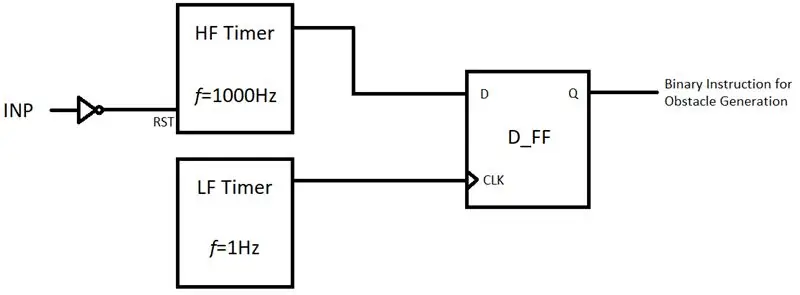
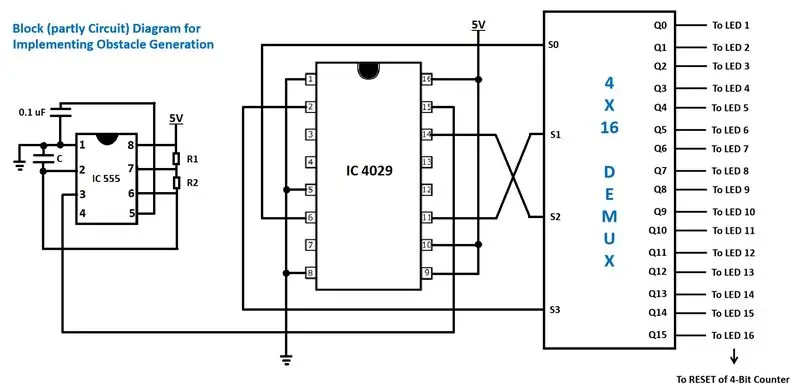
Prvním úkolem je vytvořit funkční model projektu. Teprve poté můžeme rozhodnout o materiálech potřebných pro projekt. Celý projekt lze rozdělit na tři části.
Část 1: Generování překážek
Za prvé, musíme vygenerovat náhodné překážky, přes které bude Dot přeskakovat. Překážky budou také ve formě bodového impulsu, který se pohybuje z jednoho konce pole LED na druhý.
Pro generování překážek používáme dva časové obvody (připojená schémata zapojení), jeden s vysokou frekvencí (VF časovač) a druhý s nízkou frekvencí (LF časovač). Část „náhodnosti“je zpracována časovačem KV, jehož výstup je vidět na každé stoupající hraně časovače LF (který je brán jako vstup CLK). Pokyny pro generování překážek jsou stavem časovače KV na každé stoupající hraně časovače LF (1 -> Generovat překážku | 0 -> Nevygenerovat překážku). VF časovač je resetován na každém „JUMP“, aby bylo zajištěno generování náhodných překážek. Výstup VF časovače je uveden jako vstup D do D Flip Flop (pro uložení instrukce pro další cyklus) se vstupem CLK jako výstup LF Timer.
Jakmile skončí binární instrukce pro generování překážek, musíme vygenerovat „překážkový impuls“na LED poli. Činíme tak pomocí 4bitového čítače, jehož výstup je dán demultiplexoru 4x16 (DeMUX). Na výstupu DeMUXu bude 16 příslušných LED diod svítit.
Část 2: JUMP
Pro akci JUMP vezmeme jako instrukci vstup Push Button. Jakmile je instrukce dána, LED dioda v řádku přestane svítit a další LED nad ní svítí, což znamená skok.
Část 3: Výsledek
Výsledek bude vypadat takto: Pokud objekt spadne, RESETUJTE hru; jinak zvyšte skóre.
Srážku lze vyjádřit jako ANDing signálu překážky i signálu objektu pro pozemní polohu překážky. Pokud ke kolizi nedojde, počítadlo bodů se zvýší, což se zobrazí na dvojici 7segmentových displejů.
Krok 2: Shromažďování komponent
Požadované součásti jsou následující:
- PCB x 1, Breadboard x 3
- LED diody: zelená (31), červená (1), dvoubarevná: červená+zelená (1)
- Tlačítko x 2
- 7segmentový displej x 2
- IC 555 x 3 [pro časové obvody]
- IC 7474 x 1 (D FlipFlop)
- IC 7490 x 2 (čítač dekád) [pro zobrazení skóre]
- IC 7447 x 2 (dekodér BCD na 7 segmentů) [pro zobrazení skóre]
- IC 4029 x 1 (4bitový čítač) [pro zobrazení překážek]
- IC 74154 x 1 (DeMUX) [pro zobrazení překážek]
- IC 7400 x 3 (NE brána)
- IC 7404 x 1 (brána NAND)
- IC 7408 x 1 (AND brána)
- IC zásuvky
- Zdroj napětí (5V)
Potřebné nástroje:
- Páječka
- Štípačky
Krok 3: Generování překážek: Část A
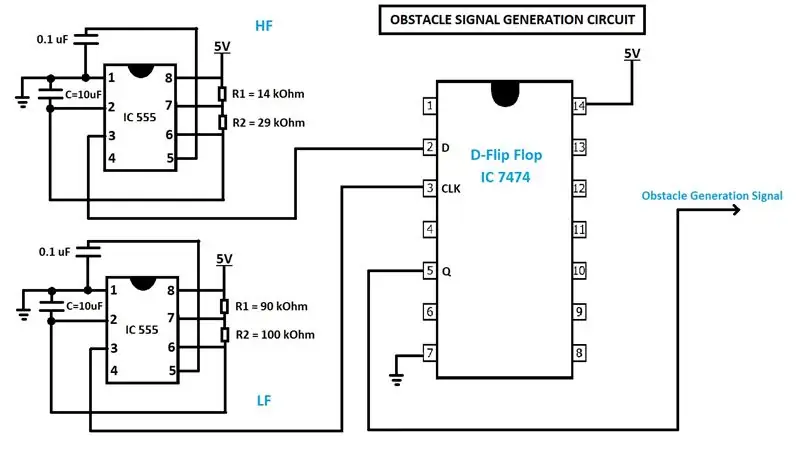
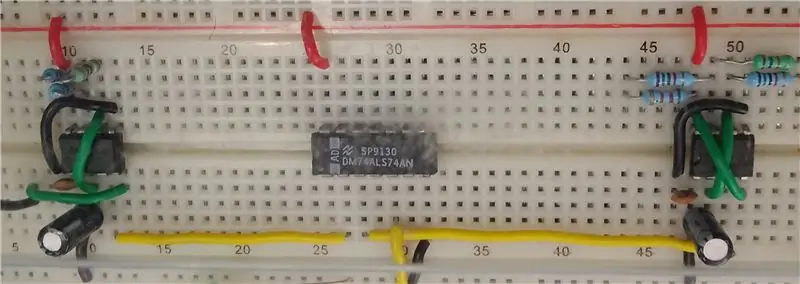
Nejprve musíme nastavit časové obvody pro generování signálu generování překážek (HIGH/LOW).
Obvod bude nastaven v souladu s teorií diskutovanou dříve. Schéma zapojení pro totéž je připojeno výše. Obvod je implementován na prkénku (i když může být také implementován na desce plošných spojů) následujícím způsobem:
- Umístěte dva 555 integrovaných obvodů a D Flip Flop (IC 7474) přes dělič na prkénko s mezerou (4-5 sloupců) mezi nimi.
- Připojte horní řadu prkénka k kladnému pólu zdroje napětí a spodní řádek k zápornému pólu.
- Další zapojení proveďte podle schématu zapojení. Po nezbytných připojeních by obvod vypadal podobně jako na obrázku připojeném výše.
POZNÁMKA: Hodnoty odporů R1 a R2 a kapacity C se vypočítají pomocí následujících rovnic:
T = 0,694 x (R1 + 2 * R2) * C
kde T je požadováno Časové období.
D = 0,694 x [(R1 + R2)/T] *100
kde D je pracovní cyklus, tj. poměr doby zapnutí k celkovému času.
V tomto projektu pro vysokofrekvenční časovač T = 0,5 s a pro nízkofrekvenční časovač T = 2 s.
Krok 4: Generování překážek: Část B
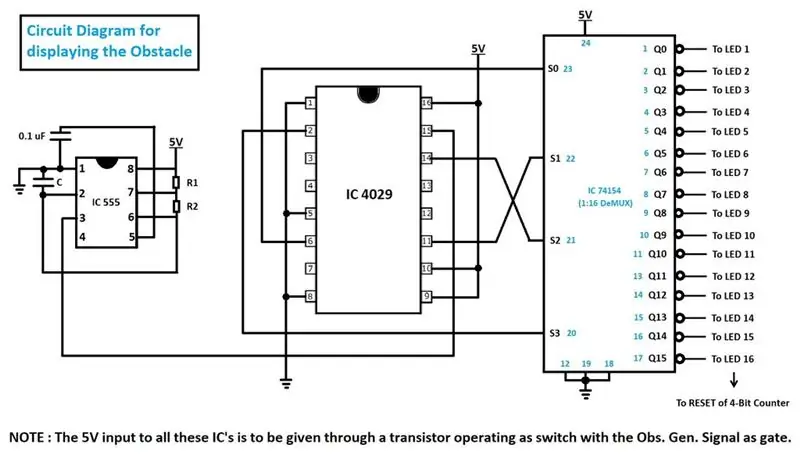


Nyní, když víme, kdy překážku vygenerovat, ji nyní musíme zobrazit. Použijeme 4bitový čítač, demultiplexor, časovač a pole 16 LED diod. Proč 16? To proto, že pomocí demultiplexeru budeme mapovat 4bitový výstup čítače na 16 LED. To znamená, že čítač bude počítat 0 až 15 a demultiplexor zapne LED s tímto indexem.
Úkolem časovače je regulovat rychlost počítání, tj. Rychlost pohybu překážek. Překážka se posune o jednu pozici v jednorázovém časovači časovače. Můžete si hrát s různými hodnotami R1, R2 a C pomocí rovnic v předchozím kroku a získat různé rychlosti.
Pro matici LED pájejte 16 LED diod lineárně se společným uzemněním. Kladný pól každé LED bude připojen k DeMUX (po invertování pomocí NOT brány, protože DeMUX dává LOW výstup).
Schéma zapojení pro totéž je připojeno výše.
Krok 5: SKOK a VÝSLEDEK
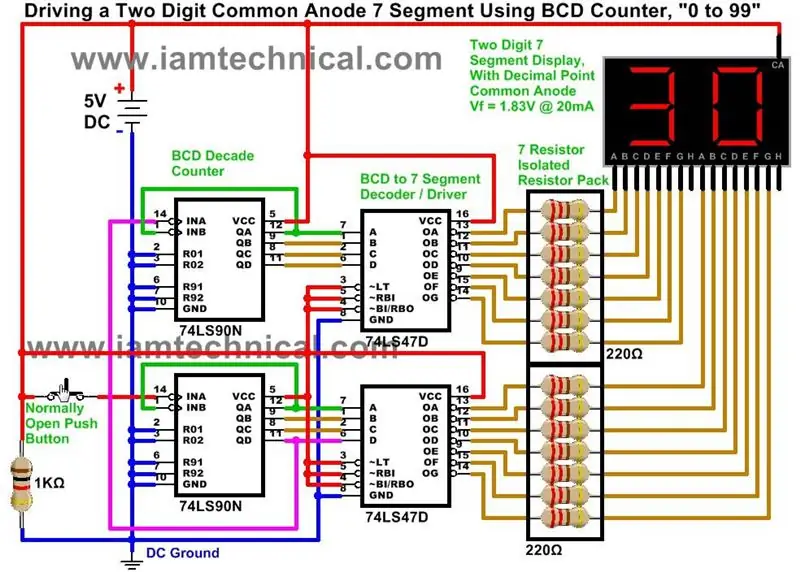


Další věcí je skoková akce. Chcete -li zobrazit skok, stačí umístit LED jinou barvu nad matici, uzemnit ji a připojit její kladný terminál k tlačítku. Druhý konec tlačítka připojte ke zdroji napětí.
Také vezměte další tlačítko umístěné vedle předchozího a připojte jeden z jeho terminálů na +5V. Druhý terminál přejde na bránu NAND (IC 7404) s druhým vstupem brány NAND jako vstup do LED těsně pod LED JUMP (tj. LED objektu). Výstup brány NAND jde na RESET (PIN 2 a 3 obou čítačů BCD) počítadla skóre. Tím provedeme reset skóre, pokud je signál LED OBJECT (v základní poloze) a signál OBSTACLE vydán současně, tj. Došlo ke srážce objektu a překážky.
Udělejte nějaké opatření, abyste zajistili, že obě tlačítka budou stisknuta společně. Můžete použít minci a přilepit k ní obě tlačítka.
Při nastavování počítadla skóre postupujte podle výše uvedeného schématu zapojení (zdroj obrázku: www.iamtechnical.com).
POZNÁMKA: Připojte pin 2 a 3 k výstupu brány NAND, aby resetoval skóre v případě kolize s překážkou
Krok 6: Šťastné hraní


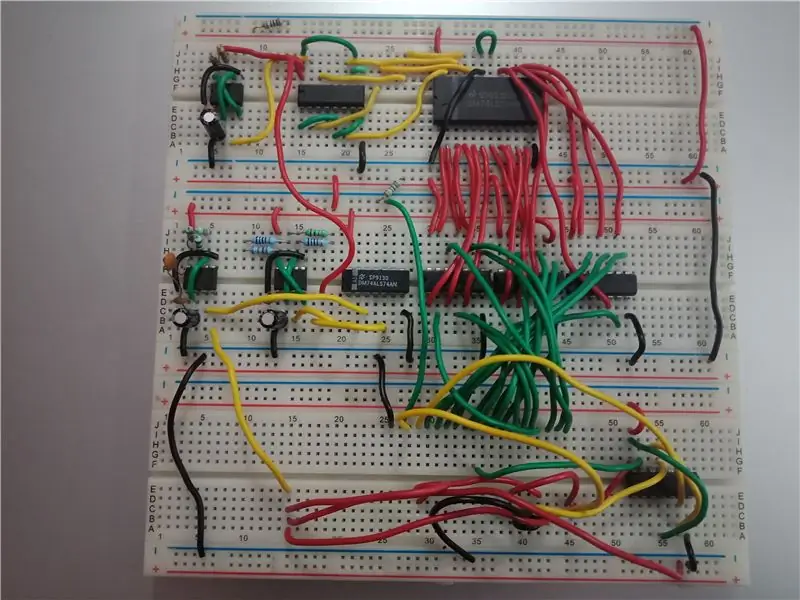
A je to. Jste hotovi se svým projektem. Můžete k němu přidat nějaké povrchové úpravy, aby vypadal dobře. Odpočinek je v pořádku.
UŽÍVAT SI..!!
Doporučuje:
Jak udělat robota sledujícího čáru bez použití Arduina (mikrokontrolér): 5 kroků

Jak vyrobit robota sledujícího čáru bez použití Arduina (mikrokontrolér): V tomto návodu vás naučím, jak vytvořit robota sledujícího čáru bez použití Arduina. K vysvětlení použiji velmi snadné kroky. Tento robot bude používat IR senzor přiblížení sledujte řádek. Nebudete potřebovat žádné zkušenosti s programováním, abyste
Použití IC LM3915 Logarithmic Dot/Bar Display Driver IC: 7 kroků

Použití IC ovladače LM3915 Logarithmic Dot/Bar Display Driver: LM3915 nabízí jednoduchý způsob zobrazení logaritmické úrovně napětí pomocí jedné nebo více skupin deseti LED diod s minimem rozruchu. Pokud chcete vyrobit měřič VU, měli byste použít LM3916, který pokryjeme v závěrečném dílu tohoto tr
IR snímač překážek bez použití Arduina nebo jakéhokoli mikrokontroléru: 6 kroků

IR senzor překážky bez použití Arduina nebo jakéhokoli mikrokontroléru: V tomto projektu vytvoříme jednoduchý snímač překážek bez použití jakéhokoli mikrokontroléru
HC - 06 (podřízený modul) Změna „NAME“bez použití „Monitor sériového Arduina“který „funguje snadno“: bezchybný způsob!: 3 kroky

HC - 06 (podřízený modul) Změna „NAME“bez použití „Monitor sériového Arduina“… který „funguje snadno“: Bezchybný způsob!: Po " Dlouho " zkouším změnu jména na HC - 06 (podřízený modul) pomocí " sériový monitor Arduina, bez " Úspěch ", našel jsem další snadný způsob a nyní sdílím! Bavte se kamarádi
Nulový chladič / stojan na notebook (bez lepidla, bez vrtání, bez matic a šroubů, bez šroubů): 3 kroky

Nulový chladič / stojan na notebook (bez lepidla, bez vrtání, bez matic a šroubů, bez šroubů): AKTUALIZACE: PROSÍM KINDLY HLASUJTE ZA MOJE POUČENÍ, DĚKUJI ^ _ ^ MŮŽETE TAKÉ JINÉ VSTUPTE NA www.instructables.com/id/Zero-Cost-Aluminium-Furnace-No-Propane-No-Glue-/ NEBO MŮŽETE HLASOVAT O MÉ NEJLEPŠÍ PŘÁTELE
